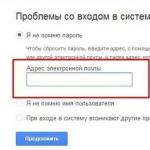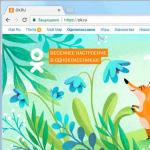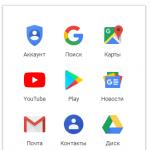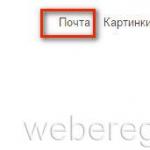Kur įvesti kodą iš televizoriaus „YouTube“. Apie „YouTube“ programą naujiems „Smart TV“ modeliams. Automatinis įrenginio prijungimas
Laba diena visiems, mieli skaitytojai! Šiandien apžvelgsime temą „Youtube com aktyvuoti“, ty kaip įvesti aktyvinimo kodą ir žiūrėti „YouTube“ savo kompiuteryje. Ši tema aktualiausia išmaniosios televizijos vartotojams.
Draugai, jums gali būti įdomu sužinoti, kaip rodyti vaizdą iš savo telefono televizoriuje; daugiau galite perskaityti šioje nuorodoje.
Prašome peržiūrėti straipsnį iki galo.“] Youtube yra labiausiai lankoma vaizdo įrašų talpinimo svetainė. Jo vaizdo įrašų peržiūrų skaičius per mėnesį siekia milijonus, tačiau, galima sakyti, net milijardus.
Tačiau dažnai tenka žiūrėti vaizdo įrašus mažuose ekranuose, o tai, savo ruožtu, praranda kokybę ir jų suvokimo aštrumą. Siūlau išsiaiškinti, kaip rodyti vaizdo įrašą dideliame televizoriaus ekrane. Užtikrinu jus, tai padaryti nebus sunku.
bendrosios charakteristikos
Daugelis žmonių naudojasi dabartinėmis technologijomis, tačiau ne visi žino apie jų galimybes. Ir tai yra labai blogai, nes tai suteikia mums tiek daug galimybių ir patogumų. Taigi šiais laikais daugelis televizijos įrenginių turi „išmaniojo televizoriaus“ funkciją su įmontuota Youtube programa. Pavyzdžiui, ši funkcija pasiekiama LG televizoriuje, Sony Bravia televizoriuje ir, žinoma, Samsung televizoriuje.
Taigi, ši funkcija leidžia leisti vaizdo įrašus per televizorių. Sutikite, tai labai patogu, nes taip galėsite mėgautis dideliu vaizdu ir kokybišku garsu.
Jei televizorių prijungsite prie namų „Wi-Fi“, galėsite žiūrėti vaizdo įrašus „Youtube com Activate“. Tokiu atveju jums nereikės jokių papildomų nustatymų. Beje, kai kurie televizoriai leidžia prisijungti prie paskyros ir atlikti individualius veiksmus.
Palaiko tvOS sistemą ir Apple TV funkciją, taip pat Android TV, Google TV. Be to, su Youtube veikia įvairios žaidimų konsolės. Tačiau verta paminėti, kad „xbox 360“ ir „xbox one“ įrenginiuose jums reikės mokamos „Xbox Live Gold“ būsenos, kad galėtumėte žiūrėti „Youtube“.
Ar pastebėjote, kad pasirinkimas tikrai didžiulis? Viskas, ko jums reikia, yra noro.
Prisijunkite per Wi-Fi
Ši parinktis paprasta, bet jei jūsų televizorius palaiko " protingas» technologija ir jūsų įrenginys yra tame pačiame „Wi-Fi“ tinkle. Televizorius ir įrenginys automatiškai sujungs Youtube.com/activate. Norėdami pasirinkti įrenginį vaizdo įrašams žiūrėti, turite nurodyti savo telefono įrenginio Youtube programoje, o po to pasirinkti televizorių. Sutikite, nieko nėra sunku.
Kaip įvesti kodą iš televizoriaus į youtube com aktyvavimą?
Daugelis žmonių klausia, kaip ir kur įvesti kodą. Siūlau tai išsiaiškinti kartu.
Pirmas būdas
Televizoriuje atidarykite „YouTube“ ir eikite į televizoriaus nustatymus. Ten turėsite pasirinkti funkciją „Susieti įrenginį“, po kurios gausite reikiamą aktyvinimo kodą.
Dabar kompiuteryje turite eiti į „Youtube“ kanalą ir pasirinkti „YouTube“ nustatymai. Eikite į prijungtų televizorių meniu. Šį kodą reikės įvesti eilutėje „Naujas televizorius“. Nepamirškite patvirtinti veiksmo mygtuku „Pridėti“.
Antras būdas
Viskas čia taip pat gana paprasta. „Youtube“ programoje atidarykite langą „Prisijungti“ ir gausite aktyvinimo kodą. Kompiuteryje atidarykite . Prisijunkite prie „Google“ paskyros ir įveskite gautą kodą, kuris anksčiau buvo identifikuotas televizoriuje. Viskas, ką jums reikia padaryti, tai paspausti mygtuką „Leisti“ ir viskas.
Trečias būdas
Jei jūsų įrenginys yra „Android“, kodą galite įvesti iš savo telefono. Norėdami tai padaryti, atlikite šiuos veiksmus:
- Aukščiau aprašiau, kaip gauti kodą naudojant funkciją „Susieti įrenginius“. Taigi šiuo atveju turėsite jį pritaikyti ir gauti reikiamą kodą;
- Dabar eikite į „Youtube“ programą savo telefono įrenginyje;
- Pasirinkite elementą „Prijungti televizoriai“ ir spustelėkite „Pridėti televizorių“;
- Įveskite gautą kodą ir spustelėkite „Pridėti“.
Ketvirtasis metodas
Dabar aprašysiu alternatyvų metodą; jis neturi problemų. Eikite į televizoriaus nustatymus ir pasirinkite Prijungti ekraną prie mobiliojo įrenginio. Telefone sekite nuorodą Youtube.com/pair ir įveskite aktyvinimo kodą. Pabaigoje, kaip ir visais ankstesniais metodais, spustelėkite „Pridėti“.
Jei naudojate žaidimų konsolę
Jau rašiau, kad PlayStation 3 ir 4 platformose taip pat galima peržiūrėti vaizdo įrašus iš Youtube. Naudodami „Youtube Activate“ galite nustatyti vaizdo transliaciją PS3. Tam yra instrukcijos:
- Televizoriaus priedelyje pasirinkite „Prisijungimas ir nustatymai“;
- Pasirinkite "Prisijungti";
- Prisijunkite prie svetainės per kompiuterį youtube.com/activate ir įveskite kodą, kurį gavote anksčiau;
- Spustelėkite Leisti.
Visi veiksmai praktiškai nesiskiria nuo veiksmų, kuriuos aptariau aukščiau. Bet vis tiek viską darykite atsargiai.
Svarbu! Turite atsiminti, kad kai kurios žaidimų konsolės palaiko tik mokėjimo už peržiūrą sistemą. Apie tai jau rašiau aukščiau.
Sutikite, visai nesunku organizuoti vaizdo įrašų iš Youtube žiūrėjimą televizoriuje; tereikia susieti įrenginį su televizoriumi ir įvesti kodą Youtube com activate. Įrišimo operacija yra gana primityvi ir nesukelia jokių problemų. Tokiu būdu vaizdo įrašą žiūrėsite dideliame ekrane, o tai turi daug privalumų. Bent jau labai patogu. Ačiū visiems už dėmesį, malonaus žiūrėjimo!
Nėra jokių abejonių, kad „YouTube“ yra nuostabi platforma, siūlanti platų laidų pasirinkimą. „YouTube“ galite rasti beveik bet ką – nuo pramoginių vaizdo įrašų iki šeimai tinkamo mokomojo turinio. Tačiau visos šios laidos yra dar geresnės, kai jos rodomos dideliame ekrane, pavyzdžiui, dideliame 34 colių LED televizoriuje. „YouTube“ žiūrėjimas televizoriaus ekrane tikrai žymiai pagerina kokybę, palyginti su kompiuterio ar nešiojamojo kompiuterio ekranu.
Naudodami naujausius išmaniuosius televizorius galite lengvai prijungti „YouTube“ prie televizoriaus per kelias minutes. Net jei neturite išmaniojo televizoriaus, galite naudoti tokius įrenginius kaip „Roku“, „Kodi“, „Xbox One“, PS3 ir daugelį kitų, kad galėtumėte žiūrėti „YouTube“ naudodami įprastą televizorių. Tačiau šiuose įrenginiuose reikia prisijungti ir suaktyvinti „YouTube“, kad galėtumėte žiūrėti pasirinktas laidas per televizorių.
„YouTube“ aktyvinimo įrenginiuose procesas nėra sudėtingas. Tačiau kadangi galite naudoti daugybę skirtingų įrenginių, „YouTube“ aktyvinimo būdas skiriasi priklausomai nuo įrenginio.
Taigi, čia pateikiamas dažniausiai naudojamų srautinio perdavimo įrenginių sąrašas ir „YouTube“ aktyvinimo šiuose įrenginiuose veiksmai.

„YouTube“ aktyvinimas „Roku“.
„YouTube“ aktyvinimas „Roku“ įrenginiuose yra gana paprastas ir užtrunka tik kelias minutes. Suaktyvinę „YouTube“, galėsite lengvai žiūrėti vaizdo įrašus televizoriaus ekrane. Prisijungsite prie savo paskyros iš youtube.com/activate ir įveskite numerį, kurį Roku jums suteikė, kad prisijungtumėte prie „YouTube“.
Atlikite šiuos veiksmus, kad suaktyvintumėte „YouTube“ Roku įrenginiuose
- Prijunkite Roku prie televizoriaus ir prisijunkite prie Roku paskyros. Įsitikinkite, kad esate prisijungę prie „Wi-Fi“.
- Eikite į pagrindinį ekraną (jei dar to nepadarėte) paspausdami nuotolinio valdymo pulto mygtuką Pagrindinis
- Pasirinkite parinktį Channel Store ir nuotolinio valdymo pulte paspauskite Gerai.
- Eikite į viršutinį meniu ir pasirinkite „YouTube“, tada nuotolinio valdymo pulte paspauskite OK
- Pamatysite parinktį pridėti kanalą. Pasirinkite šią parinktį ir nuotolinio valdymo pulte paspauskite „Gerai“.
- Palaukite šiek tiek ir jis bus pridėtas prie jūsų kanalų. Jei norite patikrinti, tiesiog paspauskite mygtuką Pagrindinis ir eikite į Mano kanalai. „YouTube“ kanalas turi būti kanalų sąraše.
- Pasirinkite ir atidarykite „YouTube“ kanalą
- Kairėje „YouTube“ kanalo pusėje pasirinkite krumpliaračio piktogramą.
- Pasirinkite „Prisijungti“ ir įveskite „Google“ / „YouTube“ paskyros informaciją (jei reikia)
- Roku pateiks jums 8 skaitmenų kodą. Kur nors užsirašykite arba palikite ekraną atidarytą
- Įveskite Roku duotą 8 skaitmenų kodą ir tęskite.
„YouTube“ dabar suaktyvinta „Roku“ įrenginyje naudojant nuorodą youtube.com/activate Roku. Dabar galite lengvai žiūrėti bet ką iš „YouTube“ be jokių problemų.
„YouTube“ aktyvinimas išmaniuosiuose televizoriuose
Suaktyvinti „YouTube“ išmaniuosiuose televizoriuose labai paprasta. Atminkite, kad kai kurie modeliai nepalaiko „YouTube“ programos. Taigi, jei nerandate „YouTube“ programos televizoriuje, įsitikinkite, kad jūsų įrenginys ją palaiko. „YouTube“ aktyvinimas „Smart TV“ taip pat yra toks pat kaip „Roku“. Norėdami prijungti „YouTube“ prie išmaniojo televizoriaus, naudosite tą pačią nuorodą youtube.com/activate.
Jei turite išmanųjį televizorių, kuris buvo išleistas 2013 m. ar vėliau, turėsite naują „YouTube“ programą programoms. Taigi, norėdami suaktyvinti „YouTube“ savo išmaniajame televizoriuje, turėsite atlikti toliau nurodytus veiksmus.
- Spustelėkite kairėje esančią krumpliaračio piktogramą
- Spustelėkite "Prisijungti"
- Jis duos jums 8 skaitmenų kodą. Palikite tą langą atidarytą
- Dabar eikite į com/activate iš savo nešiojamojo kompiuterio ar telefono.
- Įveskite „Google“ paskyros informaciją ir prisijunkite.
- Spustelėkite Leisti prieigą, jei matote šią parinktį.
Senesni modeliai turės seną „YouTube Flash“ filmų programą. Galite naudoti šią programą norėdami suaktyvinti „YouTube“ ir žiūrėti kanalus.
- Atidarykite „YouTube“ programą išmaniajame televizoriuje
- Kairėje esančiame meniu spustelėkite „Prisijungti“.
- Jis duos jums 8 skaitmenų kodą. Palikite šį langą atidarytą.
- Dabar eikite į com/activate iš savo nešiojamojo kompiuterio ar telefono.
- Įveskite „Google“ paskyros informaciją ir prisijunkite.
- Įveskite 8 skaitmenų kodą, kurį jums suteikė „YouTube“ programa.
- Spustelėkite Leisti prieigą, jei matote šią parinktį.
„YouTube“ dabar turėtų būti suaktyvinta išmaniajame televizoriuje ir galėsite žiūrėti „YouTube“ vaizdo įrašus. Vėlgi, jei negalite atlikti visų YouTube.com/activate Samsung TV veiksmų, įsitikinkite, kad jūsų modelis palaiko „YouTube“ programą.
„YouTube“ aktyvinimas „PlayStation 3“.
Raskite ir atidarykite „YouTube“ programą naudodami „PlayStation 3“. Jei tai pirmas kartas, norėdami prisijungti, turite įvesti „Google“ paskyrą. Kai būsite prisijungę, iš esmės turėsite įvesti kodą apsilankę youtube.com/activate ir viskas.
Toliau pateikiamas nuoseklus vadovas, kaip suaktyvinti „YouTube“ „PlayStation 3“.
- Atidarykite „YouTube“ programą iš „PlayStation 3“. Jei neturite „YouTube“ programos, galite ją atsisiųsti iš „PlayStation Store“.
- Eikite į Prisijungimas ir nustatymai
- Pasirinkite Prisijungti ir paspauskite X
- Dabar eikite į com/activate iš savo nešiojamojo kompiuterio ar telefono.
- Įveskite „Google“ paskyros informaciją ir prisijunkite.
- Spustelėkite Leisti prieigą, jei matote šią parinktį.
Kai vykdysite instrukcijas iš youtbue.com/activate savo PlayStation 3, „YouTube“ bus suaktyvinta.
Suaktyvinkite „YouTube“ naudodami „Xbox One“.

„YouTube“ suaktyvinimas „Xbox One“ yra lygiai toks pat, kaip ir „PlayStation 3“. Kai nueisite į „YouTube“ programą ir bandysite ją prijungti, ji suteiks jums kodą, kurį turėsite įvesti adresu youtube.com/activate. Raskite ir atidarykite „YouTube“ programą naudodami „Xbox One“. Jei tai pirmas kartas, norėdami prisijungti, turite įvesti savo Google paskyrą.
Taigi, štai kaip suaktyvinti „YouTube“ „Xbox One“ per youtube.com/activate.
- Eikite į "Prisijungimas ir nustatymai"
- Pasirinkite "Prisijungti" ir paspauskite "X"
- Programėlė suteiks jums kodą. Užsirašykite jį arba palikite ekraną atidarytą
- Įveskite „Google“ paskyros informaciją ir prisijunkite.
- Įveskite kodą, kurį jums suteikė „YouTube“ programa, ir pradėkite.
- Spustelėkite Leisti prieigą, jei matote šią parinktį.
Suaktyvinkite „YouTube“ „Kodi“.
„YouTube“ aktyvinimas „Kodi“ yra šiek tiek sudėtingas, bet ne neįmanomas. Tai panašu į kitas platformas, nes naudosite tą pačią nuorodą kaip ir youtube.com/activate, tačiau prieš tai turėsite atlikti papildomus veiksmus.
Štai veiksmai, kurių reikia norint suaktyvinti „YouTube“ savo „Kodi“ įrenginyje.
- Eikite į nustatymus
- Pasirinkite "priedai"
- Pasirinkite „Įdiegti iš saugyklos“ / „Gauti priedus“
- Pasirinkite „Kodi“ priedų saugyklą
- Pasirinkite Vaizdo įrašų priedai
- Raskite ir pasirinkite „YouTube“.
- Pasirinkite Įdiegti
- Įdiegę eikite į Vaizdo įrašai ir pasirinkite Priedai
- Pasirinkite ir atidarykite „YouTube“.
- Pasirinkite "Prisijungti"
- Priedas suteiks jums kodą. Užsirašykite arba neuždarykite lango
- Dabar iš savo nešiojamojo kompiuterio ar telefono eikite į youtube.com/activate. Jei kyla problemų dėl šios nuorodos, eikite čia https://accounts.google.com/o/oauth2/device/usercode?enable_delegation&pageId=none ir įveskite kodą.
- Įveskite „Google“ paskyros informaciją ir prisijunkite.
- Įveskite kodą, kurį jums suteikė „YouTube“ programa, ir pradėkite.
- Spustelėkite Leisti prieigą, jei matote šią parinktį.
Jei atliksite aukščiau nurodytus youtbue.com/activate Kodi veiksmus, neturėsite problemų ir „YouTube“ bus suaktyvinta per kelias minutes.
„Apple TV“ suaktyvinkite „YouTube“.

Taip pat lengva suaktyvinti „YouTube“ „Apple TV“. youtube.com/activate Apple TV veiksmai bus tokie patys kaip ir kituose įrenginiuose, kuriuose kodą įvedame nuėję į nuorodą youtube.com/activate.
Toliau pateikiami visi „YouTube“ aktyvinimo veiksmai.
- Eikite į „Prisijungimas ir nustatymai“
- Pasirinkite Prisijungti
- Dabar iš savo nešiojamojo kompiuterio ar telefono eikite į youtube.com/activate.
- Įveskite „Google“ paskyros informaciją ir prisijunkite. Jums gali būti parodytas pasirinkimo ekranas. Pasirinkite „Google+“ paskyrą arba puslapį, susietą su „YouTube“ kanalu.
- Spustelėkite Leisti prieigą, jei matote šią parinktį.
Suaktyvinkite „YouTube“ „Samsung“ televizoriuje
„YouTube“ suaktyvinimo „Samsun TV“ veiksmai yra gana paprasti ir panašūs į „Apple TV“. Tačiau atminkite, kad kai kurie „Samsung“ televizorių modeliai neturi „YouTube“ programos. Taigi šiems modeliams negalėsite atlikti toliau nurodytų youtube.com/activate Samsung TV veiksmų.
Taigi, štai kaip suaktyvinti „YouTube“ „Samsung TV“ naudojant nuorodą youtube.com/activate.
- Eikite į „Prisijungimas ir nustatymai“
- Pasirinkite Prisijungti
- Programėlė suteiks jums kodą. Užsirašykite arba neuždarykite lango
- Dabar iš savo nešiojamojo kompiuterio ar telefono eikite į youtube.com/activate.
- Įveskite „Google“ paskyros informaciją ir prisijunkite.
- Įveskite kodą, kurį jums suteikė „YouTube“ programa, ir pradėkite.
- Spustelėkite Leisti prieigą, jei matote šią parinktį.
Kai atliksite „YouTube TV“ veiksmus youtube.com/activate, „YouTube“ bus suaktyvinta ir galėsite matyti mėgstamas laidas bei „YouTube“ naudotojus dideliame ekrane.
Taigi tai buvo veiksmai, skirti „YouTube“ suaktyvinti keliuose įrenginiuose. Veiksmai gali skirtis priklausomai nuo modelio, bet nesunku atspėti, ką daryti toliau. Taip pat nepamirškite, kad jei nerandate „YouTube“ programėlės, galite ją atsisiųsti iš parduotuvės. Tačiau jei įrenginio parduotuvėje nerandate „YouTube“ programos, įsitikinkite, kad jūsų modelis palaiko „YouTube“ programą.
Jūs didžiuojatės paskyros savininkas Youtube Mėgstate žiūrėti daug vaizdo įrašų, bet tuo pat metu jaučiate diskomfortą dėl mažo įrenginio ekrano dydžio? Norite padidinti nuotraukos dydį, bet nežinote, ką daryti ir kokias priemones naudoti?
Anksčiau uždaviau sau tuos pačius klausimus, kol nusprendžiau išbandyti savo televizorių kaip įrenginį, skirtą vaizdo įrašams iš „YouTube“. Išmaniuosiuose telefonuose, planšetiniuose kompiuteriuose, žaidimų konsolėse ir šiuolaikiniuose televizorių modeliuose įdiegtos Youtube aplikacijos galimybės leidžia žiūrėti vaizdo įrašus iš šios svetainės dideliame televizoriaus ekrane, mėgautis kokybišku HD vaizdu ir garsu. Šioje medžiagoje kalbėsiu apie būdus, kaip žiūrėti vaizdo įrašus iš Youtube tiek naudojant patį televizorių, tiek prijungus prie televizoriaus kitą įrenginį (išmanųjį telefoną, planšetę, žaidimų konsolę ir pan.). Aš jums pasakysiu, kaip suaktyvinti „YouTube“ ir įeiti youtube.com/activate kodas iš televizoriaus.
Daugumoje šiuolaikinių televizorių modelių yra įdiegta Youtube aplikacija, leidžianti peržiūrėti įvairius vaizdo įrašus, jei turite Wi-Fi internetą ir televizoriuje įmontuotą Wi-Fi modulį. Ši programa pasiekiama palaikančiuose televizoriuose Smart TV, Android TV, Apple TV ir Google TV. Jei turite tokį televizorių, galite tiesiog prijungti televizorių prie vietinio Wi-Fi tinklo, paleisti šią programą per TV meniu, pasirinkti norimą vaizdo įrašą ir mėgautis mėgstamo vaizdo įrašo peržiūra Youtube.
Kūrėjai nuolat atnaujina Youtube aplikacijos sąsają, dizainą ir galimybes, tobulina jos funkcionalumą ir suderinamumą su įvairių modelių išmaniaisiais televizoriais.
Vaizdo įrašas, kaip žiūrėti „YouTube“ vaizdo įrašus televizoriaus ekrane (subtitrai rusiškai):
Kaip prijungti įrenginį prie televizoriaus ar žaidimų konsolės naudojant „YouTube“ programą
Naudodami „Wi-Fi“ tinklą galite prijungti įrenginį iš „Youtube“ (pavyzdžiui, išmanųjį telefoną) prie televizoriaus ar žaidimų konsolės ir žiūrėti vaizdo įrašus iš savo išmaniojo telefono dideliame ekrane. Jei jūsų įrenginiai yra tame pačiame Wi-Fi tinkle, tereikia spustelėti atitinkamą piktogramą grotuvo meniu, kuri atrodo taip: Ir tada pasirinkite įrenginį, kad būtų rodomas vaizdas (televizorius).

Jei automatinis prisijungimas neįmanomas, tai padarysime kitaip, priklausomai nuo jūsų naudojamo įrenginio. Einame į „Youtube“ programą televizoriuje arba priedėlyje, einame į nustatymus ir ten spustelėjame „susieti įrenginį“. Gauname ryšio kodą, susidedantį iš raidžių ir skaičių. Toliau, atsižvelgdami į įrenginį, atlikite šiuos veiksmus:

Kompiuteriui. Einame į savo paskyrą Youtube, pasirenkame „Youtube Settings“, einame į meniu punktą „Prijungti televizoriai“, įveskite anksčiau gautą prisijungimo kodą ir spustelėkite „Pridėti“.
„Android“ įrenginiams.Įrenginyje paleiskite „Youtube“ programą, eikite į nustatymus, pasirinkite „Prijungti televizoriai“ ir spustelėkite „Pridėti televizorių“. Svetainėje YouTube.com/pair įveskite ryšio kodą ir spustelėkite „Pridėti“.
„iOS“ įrenginiams.„Apple“ įrenginyje paleiskite „Youtube“ programą, eikite į nustatymus, pasirinkite „Prijungti televizoriai“. Įveskite ryšio kodą į youtube.com/activate ir spustelėkite „Pridėti“.
Pastebiu, kad beveik visose šiuolaikinėse žaidimų konsolėse yra įdiegta Youtube aplikacija, tačiau ne visi turi nemokamą prieigą prie Youtube. Pavyzdžiui, norėdami žiūrėti Youtube vaizdo įrašus naudodami Xbox 360, turite įsigyti mokamą prenumeratą. Tiems priedėlių savininkams, kurie dėl kokių nors priežasčių neturi šios programos, gali būti patariama naudotis priedėlių funkcijomis integruota naršykle ir apsilankyti Youtube svetainėje, pavyzdžiui: www.youtube.com/tv.
Asmeniniams kompiuteriams televizoriuje pakanka turėti HDMI jungtį, per kurią galima prijungti kompiuterį ir žiūrėti vaizdo įrašą iš kompiuterio dideliame televizoriaus ekrane.
Kaip naudotis youtube.com/activate

Galite pasinaudoti „YouTube TV“ programa ir susieti ją su „Google“ profiliu ir „YouTube“ paskyra. Norėdami sinchronizuoti paskyras, eikite į „Youtube“ programą savo „Smart TV“ spustelėdami „Prisijungti“. Iš savo televizoriaus gausite reikiamą aktyvinimo kodą. Tada savo įrenginyje (išmaniajame telefone, planšetiniame kompiuteryje, kompiuteryje ir kt.) atidarykite puslapį su adresu youtube.com/activate. Atsidarys langas, kuriame prisijungsite prie „Google“ paskyros. Prisijunkite prie jo ir pasirodžiusiame lange įveskite anksčiau iš televizoriaus gautą aktyvinimo kodą. Spustelėkite „Kitas“, tada „Priimti“ ir palaukite patvirtinimo.
Vaizdinį šių veiksmų demonstravimą galite pamatyti čia:
Išvada. Tikiuosi, kad ši medžiaga jums buvo naudinga ir padėjo prijungti naudojamą įrenginį prie televizoriaus ir įvesti televizoriaus kodą į youtube.com/activate. Jei jūsų televizorius nepalaiko šiuolaikinių technologijų, tuomet galite pagalvoti apie specialių jo funkcionalumą papildančių įrenginių (pavyzdžiui, Google Chromecast, Android TV Box ar HD grotuvo su Wi-Fi palaikymu) įsigijimą. Dėl šių naujų funkcijų televizoriuje galėsite mėgautis visu Youtube turinio turtingumu, todėl žiūrėjimo procesas taps spalvingesnis ir įdomesnis.
Susisiekus su
Šiandien daugelis žmonių naudojasi „YouTube“ portalo aktyvinimo funkcija. Todėl verta išsamiau apsvarstyti youtube activate com funkciją, taip pat kaip suaktyvinti ir įvesti kodą iš televizoriaus. Šiais laikais gyvenimas nebeįsivaizduojamas be televizoriaus. Kiekvieną dieną po darbo norime atsipalaiduoti, įsijungti mėgstamas programas ir žiūrėti. Daugelis žmonių yra „YouTube“ kanalo gerbėjai. Yra būdų, kaip žiūrėti vaizdo įrašus iš šio portalo aukštos kokybės dideliuose televizoriaus ekranuose.
Youtube aktyvinti com kaip įvesti kodą iš televizoriaus
Kad šio vaizdo įrašų portalo gerbėjai galėtų žiūrėti jo vaizdo įrašus, turite gauti specialų prieigos kodą. Yra keletas variantų, leidžiančių gauti tokį PIN kodą ir nurodyti įvesties vietą. Po to gausite prieigą iš „You tube com Activation“, kad galėtumėte žiūrėti vaizdo įrašus dideliame ekrane.
Kaip įvesti kodą iš mobiliojo įrenginio

Jei jūsų telefone veikia Android operacinė sistema, aktyvinimo kodą galima įvesti ir iš savo mobiliojo telefono. Tokiu atveju turite atlikti šiuos veiksmus:
- Naudokite aukščiau aprašytą metodą, kad ištrauktumėte kodą naudodami parinktį „Susieti įrenginį“.
- Paleiskite „YouTube“ programą ir atidarykite ją savo mobiliajame telefone.
- Jame pasirinkite skyrių „Prijungti televizoriai“ ir paspauskite mygtuką „Pridėti televizorių“.
- Įveskite gautą kodą ir patvirtinkite šią procedūrą mygtuku „Pridėti“.
Tiems vartotojams, kurie nemėgsta didelių sunkumų gaunant aktyvinimo kodą, yra dar vienas paprastas būdas. Norėdami jį naudoti, eikite į savo televizoriaus „Nustatymai“ su „Smart TV“ funkcija, tada spustelėkite „Prijungti ekraną prie mobiliojo įrenginio“. Tada savo mobiliajame telefone paspauskite mygtuką Youtube.com/pair, tada įveskite aktyvinimo kodą. Nepamirškite visų veiksmų patvirtinti mygtuku „Pridėti“ šių procedūrų pabaigoje.
Naudojant žaidimų konsolę
Trečiosios ir ketvirtosios versijų „Play Station“ žaidimų konsolė taip pat turi „YouTube“ portalo vaizdo įrašų peržiūros funkciją. Aktyvuodami naudodami specialų PIN kodą, galite sukonfigūruoti vaizdo įrašų peržiūrą „Play Station“. Norėdami tai padaryti, turite laikytis šių nurodymų:
- Žaidimų konsolėje pasirinkite Prisijungti ir nustatymai.
- Spustelėkite „Prisijungti“.
- Naudodami asmeninį kompiuterį eikite į „YouTube“ portalą aktyvinimo skiltyje ir nurodykite anksčiau gautą aktyvinimo kodą.
- Spustelėkite mygtuką Leisti.
Šios operacijos nedaug skiriasi nuo tų, kurias tyrinėjome anksčiau. Tačiau visi veiksmai turi būti atliekami atsargiai.
Dėmesio: Kai kurie žaidimų konsolių modeliai leidžia žiūrėti vaizdo įrašus tik už mokamą mokestį.
Kaip naudoti youtube com aktyvinti prisijungimą prie televizoriaus
Galite išnaudoti visas savo išmaniojo televizoriaus galimybes. Norėdami tai padaryti, turite susieti specialią programą su „Google“ paskyra, taip pat su vaizdo įrašų portalu https://www.youtube.com. Norėdami sinchronizuoti paskyras televizoriuje, eikite į „YouTube“ ir spustelėkite mygtuką „Prisijungti“. Tokiu atveju aktyvinimo kodas bus automatiškai nukopijuotas į mainų sritį.
Dėmesio: mobiliajame įrenginyje atidarykite aktyvinimo puslapį ir prisijunkite prie savo paskyros, nepamirškite įvesti aktyvinimo kodo.
Tada spustelėkite mygtuką „Priimti“ ir palaukite, kol duomenys bus apdoroti. Šios programos sąsaja ir dizainas yra paprastas ir patogus. Visi mygtukai turi standartinę paskirtį, panašią į daugelio grotuvų. Programą turite naudoti taip, kaip asmeniniame kompiuteryje naudotumėte „YouTube“ portalą: ieškokite vaizdo įrašų, muzikos failų, žaidimų ir žaiskite. Norėdami rasti vaizdo įrašą, naudokite paprastą paieškos mygtuką, kuris atrodo kaip didinamasis stiklas.
Jei spustelėsite mygtuką „Daugiau“ po vaizdo įrašu, bus rodomos papildomos funkcijos, pvz., „Įvertinti vaizdo įrašą“, „Pranešti apie pažeidimus“, „Prenumeruoti kanalą“. Be to, televizoriuje yra dar viena „http youtube com“ programos funkcija, kuri įgalina automatinį paleidimą. Tai reiškia, kad pagal jūsų žiūrimus vaizdo įrašus programa atrenka panašius vaizdo įrašus ir sukuria jums savo pasiūlymus. Tokie vaizdo įrašai bus pasiekiami peržiūrėjus pagrindinį vaizdo įrašą.
„YouTube TV“ aktyvinimas yra paprasta užduotis. Norėdami tai padaryti, jums tereikia sinchronizuoti televizorių su „Smart TV“ funkcija ir „https youtube com activate“ portale nurodyti aktyvinimo PIN kodą. Toliau galėsite žiūrėti aukštos kokybės vaizdo įrašus dideliame ekrane su geru garsu.
Naudodamiesi „Wi-Fi“ ryšiu, vartotojai gali prijungti mobilųjį įrenginį ar kompiuterį prie televizoriaus įvesdami konkretų kodą. Tai padeda jums prisijungti ir sinchronizuoti „YouTube“ paskyrą televizoriuje. Šiame straipsnyje mes išsamiai apžvelgsime prisijungimo procesą ir parodysime, kaip vienu metu naudoti kelis profilius.
„Google“ profilį prijungti prie televizoriaus nėra nieko sudėtingo, tereikia iš anksto nustatyti interneto ryšį ir paruošti abu įrenginius naudojimui. Taip pat galite prisijungti naudodami išmanųjį telefoną ar telefoną, tačiau turėsite naudoti naršyklę, o ne programą mobiliesiems. Privalote atlikti šiuos veiksmus:
- Įjunkite televizorių, paleiskite „YouTube“ programą, paspauskite mygtuką "Įeiti" arba savo avatare lango viršuje, kairėje.
- Atsitiktinai sugeneruotas kodas pasirodys priešais jus. Dabar turėsite naudoti kompiuterį arba mobilųjį įrenginį.
- Paieškos juostoje įveskite žemiau esančią nuorodą ir sekite ją.
youtube.com/activate
- Pasirinkite paskyrą, kurią norite prisijungti, arba prisijunkite prie savo profilio, jei to dar nepadarėte.
- Atsidarys naujas langas, kuriame į eilutę turėsite įvesti kodą iš televizoriaus ir spustelėti "Toliau".

- Programa paprašys leidimo tvarkyti paskyrą ir peržiūrėti nuomą bei pirkinius. Jei sutinkate su tuo, spustelėkite "Leisti".
- Jei ryšys bus sėkmingas, svetainėje pamatysite atitinkamą informaciją.






Dabar belieka grįžti į televizorių ir žiūrėti vaizdo įrašus naudojant „Google“ paskyrą.
Kelių profilių prijungimas prie televizoriaus
Kartais „YouTube“ vienu metu naudojasi keli žmonės. Jei kiekvienas turi savo atskirą paskyrą, geriausia būtų jas pridėti visas iš karto, kad galėtumėte lengvai ir greitai persijungti, nereikėtų nuolat įvesti kodų ar slaptažodžių. Tai atliekama taip:

Jei norite perjungti profilius, tiesiog spustelėkite avatarą ir pasirinkite vieną iš pridėtų, perėjimas įvyks akimirksniu.
Šiandien išsamiai apžvelgėme jūsų „Google“ profilio pridėjimo prie „YouTube“ programos televizoriuje procesą. Kaip matote, tame nėra nieko sudėtingo, tereikia atlikti kelis paprastus veiksmus ir iškart galėsite mėgautis mėgstamų vaizdo įrašų žiūrėjimu. Kai reikia prijungti mobilųjį įrenginį ir televizorių, kad galėtumėte patogiau valdyti „YouTube“, naudojamas kiek kitoks prisijungimo būdas. Daugiau apie tai skaitykite mūsų straipsnyje, esančiame žemiau esančioje nuorodoje.